VPNとは?VPN仮想プライベートネットワークのメリットとデメリット

VPNとは何か、そのメリットとデメリットは何でしょうか?WebTech360と一緒に、VPNの定義、そしてこのモデルとシステムを仕事にどのように適用するかについて考えてみましょう。
Windows のアクセシビリティ機能は見過ごされやすく、障害のある人だけに役立つと誤解されることがあります。ただし、これはすべてのアクセシビリティ オプションに当てはまるわけではありません。読み上げ機能の向上から自動字幕作成や音声入力まで、誰もが試してみるべき機能が数多くあります。
注: この記事では、手順を説明し、スクリーンショットを提供するためにWindows 11 PC を使用しました。ただし、これらのアクセシビリティ機能はすべてWindows 10でも見つけて使用できます。
目次
メールを読んだり、Web を閲覧したり、ドキュメントを編集したりと、一日の大半をテキストでの作業に費やしている場合は、テキスト サイズを快適なレベルまで大きくすると、エクスペリエンスが大幅に向上します。
文字が大きいと見やすくなるだけでなく、目を細めたり画面に近づいたりする必要がなくなるため、人間工学に基づいた快適な姿勢を維持するのにも役立ちます。この調整は、デフォルトでテキストが小さく表示されることが多い高解像度ディスプレイで特に役立ちます。
すべての外観に影響する画面解像度を変更する代わりに、Windows のアクセシビリティ メニューを使用すると、テキストを読みやすくすることに特に重点を置くことができます。
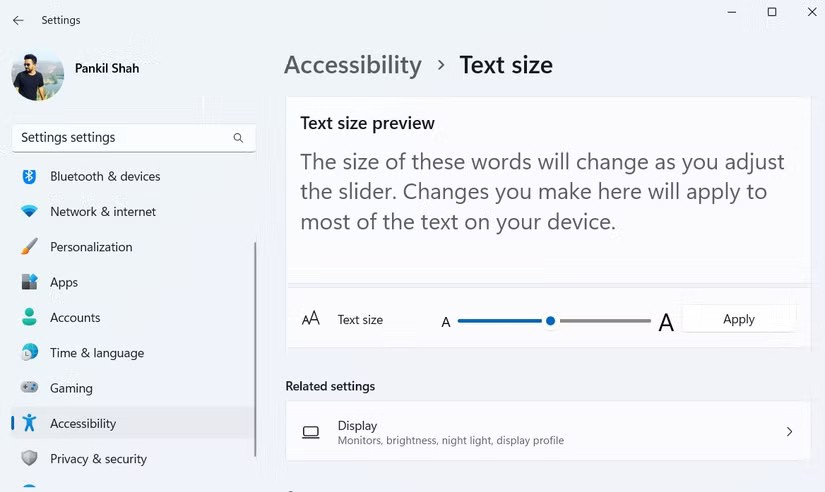
Windows でテキスト サイズを調整するには、設定アプリを開き、[アクセシビリティ] > [テキスト サイズ]に移動します。次に、スライダーを使用してサイズを拡大し、 [テキスト サイズ プレビュー]ボックスでリアルタイム プレビューを確認します。適切と判断した場合は、「適用」をクリックして変更をシステム全体に展開します。
Windows 10 と 11 はどちらもスムーズなアニメーションと洗練されたトランジションで印象的ですが、それらをオフにすることで PC の応答性を高めることができることをご存知でしたか?これらの視覚効果を無効にすると、ウィンドウのフェードやメニューのスライドに必要な余分な処理がなくなり、システムの応答性が向上します。
この調整は、システム リソースの負担を軽減するのに役立つため、古い PC を使用している場合に特に役立ちます。さらに、この簡単な変更により、Windows ラップトップのバッテリー寿命を延ばすこともできます。
アニメーションをオフにするのは驚くほど簡単です。設定アプリに移動し、「アクセシビリティ」に移動して「視覚効果」を選択するだけです。そこから、アニメーション効果や透明効果などのオプションをオフにします。
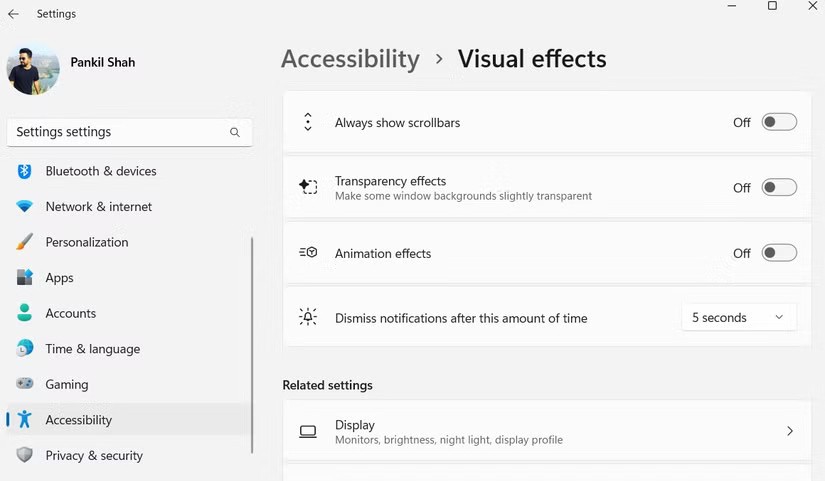
PC でビデオを見たり会議に参加したりするとき、話されている言葉が理解しにくくなったことはありませんか?周囲の騒音、音質の悪さ、言語の壁などが原因で、重要な情報を聞き逃してしまうとイライラすることがあります。ここで、Windows の Live Captions 機能が役立ちます。この機能は、音声を画面上のテキストに書き起こし、理解しやすくします。
ライブキャプションをオンにするのは簡単です。[設定] > [アクセシビリティ] > [キャプション]に移動してオンにします。初期設定が完了すると、聞いている音声と同期して字幕が自動的に表示されます。Windows + Ctrl + Lを押すと、いつでもこれらの字幕を有効にすることができます。
Windows のライブキャプションは、英語、スペイン語、フランス語、ドイツ語などの複数の言語をサポートし、高度なカスタマイズが可能です。ニーズに合わせて、画面上のテキストのサイズ、フォント、位置を調整できます。
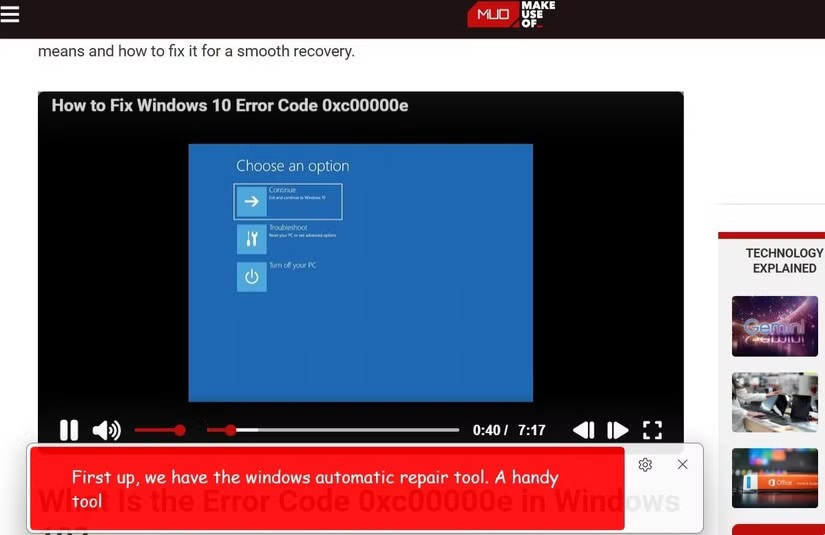
タイピングに疲れて指を休める必要がある場合、音声入力は、音声だけでハンズフリーでテキストを作成できる便利なアクセシビリティ機能です。この機能は、長いメールの作成、ドキュメントの作成、メッセージへの返信などのタスクに使用できます。
単語を一つ一つ入力する代わりに、自然に話すと、Windows がそれをリアルタイムで書き起こします。この機能は、文章作成の効率を高めるだけでなく、入力ミスを減らすのにも役立ちます。
音声入力の使用は簡単で、セットアップは必要ありません。この機能を有効にするには、キーボードでWindows + H キーを押します。マイクのアイコンが表示されたら、話し始めると、あなたの言葉が即座に文字起こしされます。
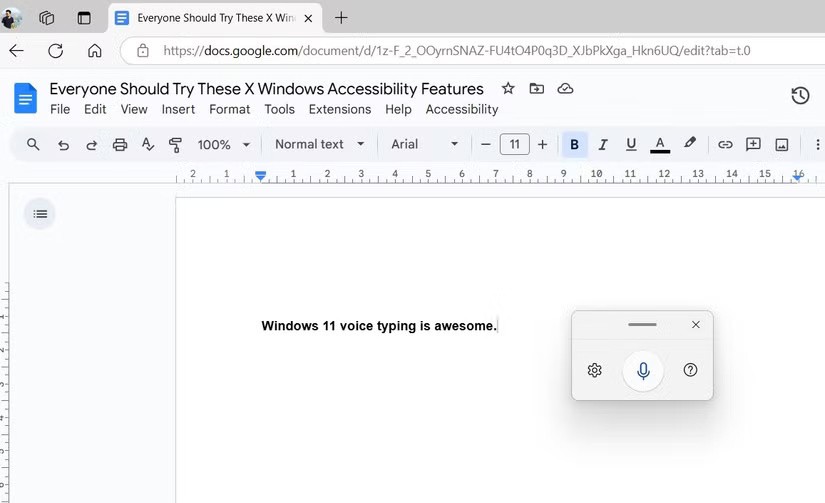
ヒント: 音声入力に別の言語を使用する必要がある場合でも、使用できます。 Windows 設定アプリで目的の言語を追加し、Windows キー + スペースバーを押して入力言語を切り替えるだけです。
ほとんどの人にとってデフォルトのカーソルで十分かもしれませんが、簡単な調整を行うだけでカーソルの視認性が大幅に向上することがあります。[設定] > [アクセシビリティ] > [マウス ポインター]に移動し、タッチしてタップすると、ポインターの色を変更するためのさまざまなオプションが見つかります。
たとえば、 [反転]オプションを選択すると、カーソルが自動的に高コントラストの配色に調整され、ほぼすべての背景に対してカーソルが目立つようになります。さらにカスタマイズしたい場合は、「カスタム」オプションで特定の色を選択し、カーソルが認識され続けるようにすることができます。
ヒント: マウス ポインター ハイライトなどのサードパーティ アプリを使用して、カーソルを色付きの円で強調表示することもできます。
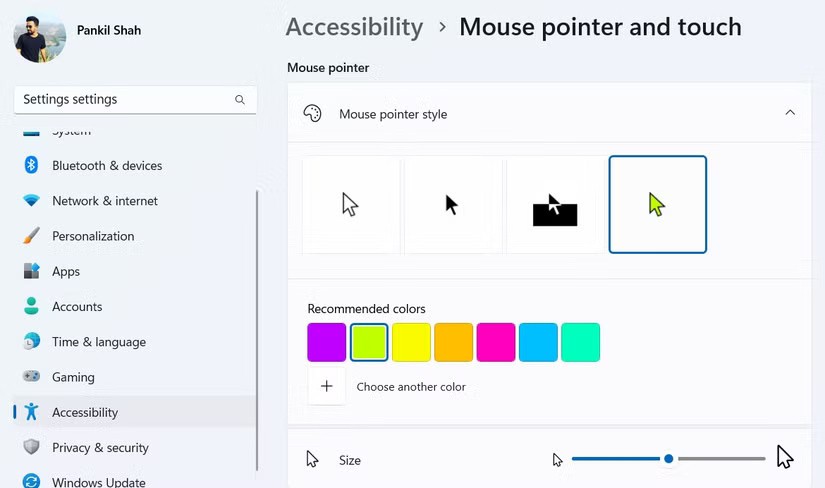
同じメニューに、カーソルのサイズを調整するためのスライダーが表示されます。デフォルトのサイズがわかりにくい場合は、サイズを大きくしてみてください。これは、チュートリアルやプレゼンテーションを作成するときなど、カーソルを視聴者にはっきりと表示したい場合に特に便利です。
Windows 11 のナレーター機能は、画面上の任意のテキストを読み上げることができる強力なツールです。この機能は、マルチタスクを実行している場合や、読書を中断する必要がある場合に特に便利です。たとえば、携帯電話の通知を確認するなどの他のタスクに集中しながら、ナレーターに記事、メール、ドキュメントを読み上げてもらうことができます。
Windows + Ctrl + Enter キーを押すと、いつでもナレーターを開始または停止できます。ナレーターは、Word、Outlook、Adobe Acrobat、Chrome など、ほぼすべてのアプリケーションと Web サイトのテキストを読み上げることができます。
さらに、ナレーターの音声、速度、ピッチ、その他の設定を調整するためのカスタマイズ オプションも多数あります。調整するには、「設定」>「アクセシビリティ」>「ナレーター」に移動します。ここで、機能をニーズに合わせてカスタマイズするオプションが表示されます。
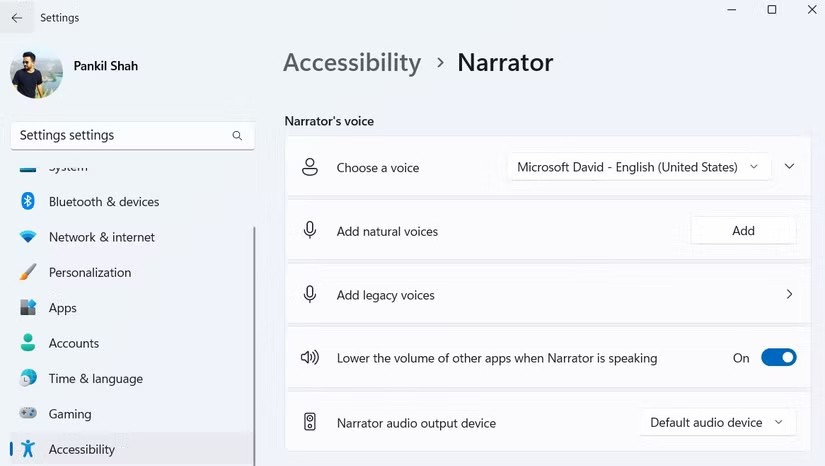
これらの Windows アクセシビリティ機能を日常のワークフローに統合すると、生産性が向上するだけでなく、コンピューターを使用する時間が楽になり、ストレスも軽減されます。これらのオプションをためらわずに調べて有効にしてください。これらのオプションは、特定のニーズを持つ人々をサポートするように設計されている場合もありますが、日常のタスクで新しいレベルの快適さと利便性を実現するのにも役立ちます。
VPNとは何か、そのメリットとデメリットは何でしょうか?WebTech360と一緒に、VPNの定義、そしてこのモデルとシステムを仕事にどのように適用するかについて考えてみましょう。
Windows セキュリティは、基本的なウイルス対策だけにとどまりません。フィッシング詐欺の防止、ランサムウェアのブロック、悪意のあるアプリの実行防止など、様々な機能を備えています。しかし、これらの機能はメニューの階層構造に隠れているため、見つけにくいのが現状です。
一度学んで実際に試してみると、暗号化は驚くほど使いやすく、日常生活に非常に実用的であることがわかります。
以下の記事では、Windows 7で削除されたデータを復元するためのサポートツールRecuva Portableの基本操作をご紹介します。Recuva Portableを使えば、USBメモリにデータを保存し、必要な時にいつでも使用できます。このツールはコンパクトでシンプルで使いやすく、以下のような機能を備えています。
CCleaner はわずか数分で重複ファイルをスキャンし、どのファイルを安全に削除できるかを判断できるようにします。
Windows 11 でダウンロード フォルダーを C ドライブから別のドライブに移動すると、C ドライブの容量が削減され、コンピューターの動作がスムーズになります。
これは、Microsoft ではなく独自のスケジュールで更新が行われるように、システムを強化および調整する方法です。
Windows ファイルエクスプローラーには、ファイルの表示方法を変更するためのオプションが多数用意されています。しかし、システムのセキュリティにとって非常に重要なオプションが、デフォルトで無効になっていることをご存知ない方もいるかもしれません。
適切なツールを使用すれば、システムをスキャンして、システムに潜んでいる可能性のあるスパイウェア、アドウェア、その他の悪意のあるプログラムを削除できます。
以下は、新しいコンピュータをインストールするときに推奨されるソフトウェアのリストです。これにより、コンピュータに最も必要な最適なアプリケーションを選択できます。
フラッシュドライブにオペレーティングシステム全体を保存しておくと、特にノートパソコンをお持ちでない場合、非常に便利です。しかし、この機能はLinuxディストリビューションに限ったものではありません。Windowsインストールのクローン作成に挑戦してみましょう。
これらのサービスのいくつかをオフにすると、日常の使用に影響を与えずに、バッテリー寿命を大幅に節約できます。
Ctrl + Z は、Windows で非常によく使われるキーの組み合わせです。基本的に、Ctrl + Z を使用すると、Windows のすべての領域で操作を元に戻すことができます。
短縮URLは長いリンクを簡潔にするのに便利ですが、実際のリンク先を隠すことにもなります。マルウェアやフィッシング詐欺を回避したいのであれば、盲目的にリンクをクリックするのは賢明ではありません。
長い待ち時間の後、Windows 11 の最初のメジャー アップデートが正式にリリースされました。













